Sukurkite „Hotkey“, kad pakeistumėte „Windows“ į specifinį dydį su „AutoHotkey“
Kadangi aš praleidžiu daug laiko, išbandydamas programas, fotografuodamas ir vykdydamas žiniatinklio kūrimą, nuolat reikia keisti langų dydį įvairiais dydžiais, taigi aš sujungiau „AutoHotkey“ funkciją, kuri tai daro man.
Darysime prielaidą, kad jau atsisiuntėte ir įdiegėte „AutoHotkey“, ir jūs turite tam tikrą idėją, kaip visa tai veikia. Jei ne, galbūt norėsite perskaityti savo pamoką.
Scenarijus
Štai pavyzdinis vaizdo įrašas, kuriame rodomas veikiantis scenarijus, kad galėtumėte suprasti, ką ketiname kurti šiandien. Pagrindinė idėja yra ta, kad mes pakeisime langų dydį į tam tikrus matmenis arba pakeisime juos tik pagal plotį arba aukštį, paliekant kitą tą patį.
Sukurkite „AutoHotkey“ scenarijų
Jūs norėsite pradėti kurti tuščią „AutoHotkey“ scenarijų ir įdėti jį į šį kodą. Tai funkcija, kurią naudosime, kad vėliau pakeistume langus su kai kuriais sparčiųjų klavišų apibrėžimais. Žinoma, šią funkciją galite įdėti ir į esamą scenarijų.
ResizeWin (plotis = 0, aukštis = 0)
WinGetPos, X, Y, W, H, A
Jei% Width% = 0
Plotis: = WJei% Aukštis% = 0
Aukštis: = HWinMove, A ,,% X%,% Y%,% pločio%,% aukštis%
„A“ scenarijuje reiškia, kad jis veiks aktyviame lange, jei norite, galite jį pakeisti konkrečio lango pavadinimu. Jūs pastebėsite, kad pirmoji eilutės eilutė paima dabartinį plotį / aukštį ir X / Y poziciją, kuri tada naudojama scenarijuje, jei nėra nustatytas plotis / aukštis, ir palikti dabartinę X / Y poziciją ekrane toje pačioje vietoje.
Pakeiskite lango dydį į konkretų plotį / aukštį
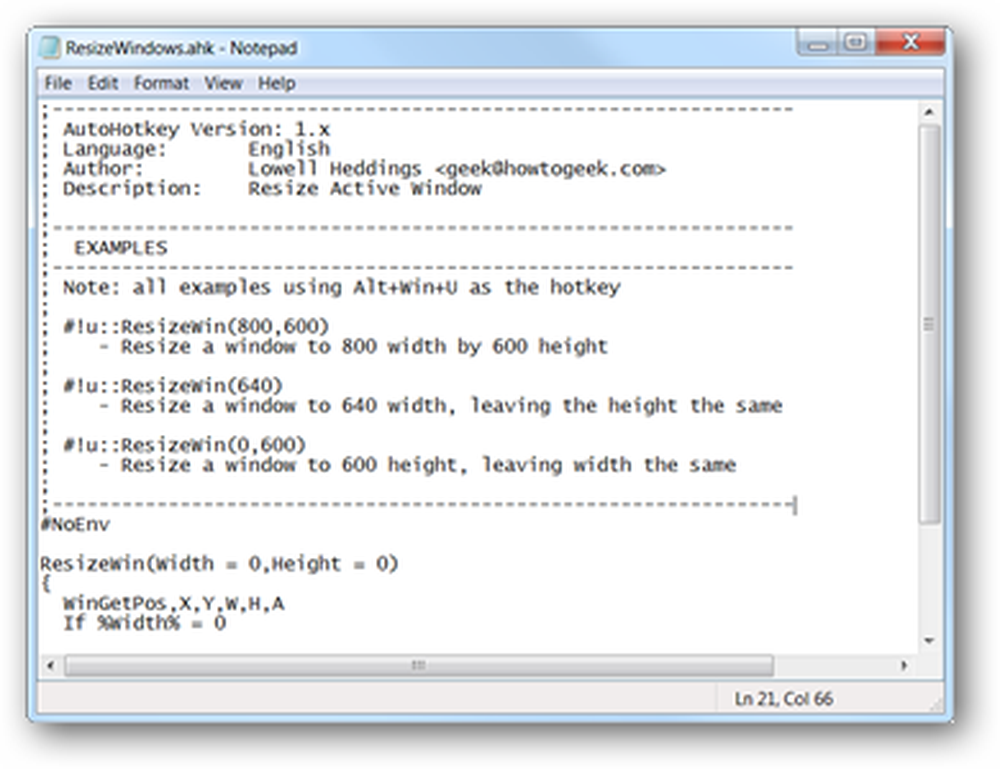
Tai galbūt naudingiausia funkcija žiniatinklio kūrėjams, kurie gali norėti pakeisti naršyklės dydį, kad išbandytų puslapio dizainą. Žinoma, yra daug programų ir naršyklės įskiepių, kurie daro tą patį, bet jei esate „AutoHotkey“ naudotojas, viskas, ko jums reikia, yra keletas papildomų kodų eilučių, kad pašalintumėte visą tą pridėtinę vertę.
Jei norite pakeisti dydį į tam tikrą plotį ir aukštį, norite naudoti šią funkciją:
ResizeWin (plotis, aukštis)
Tada galite priskirti jį sparčiam klavišui, tokiu atveju mes naudosime Win + Alt + U kaip sparčiąją klavišą, kad pakeistume dabartinį aktyvų langą iki 800 × 600.
#! u :: ResizeWin (800,600)
Pakeiskite lango dydį į konkretų plotį
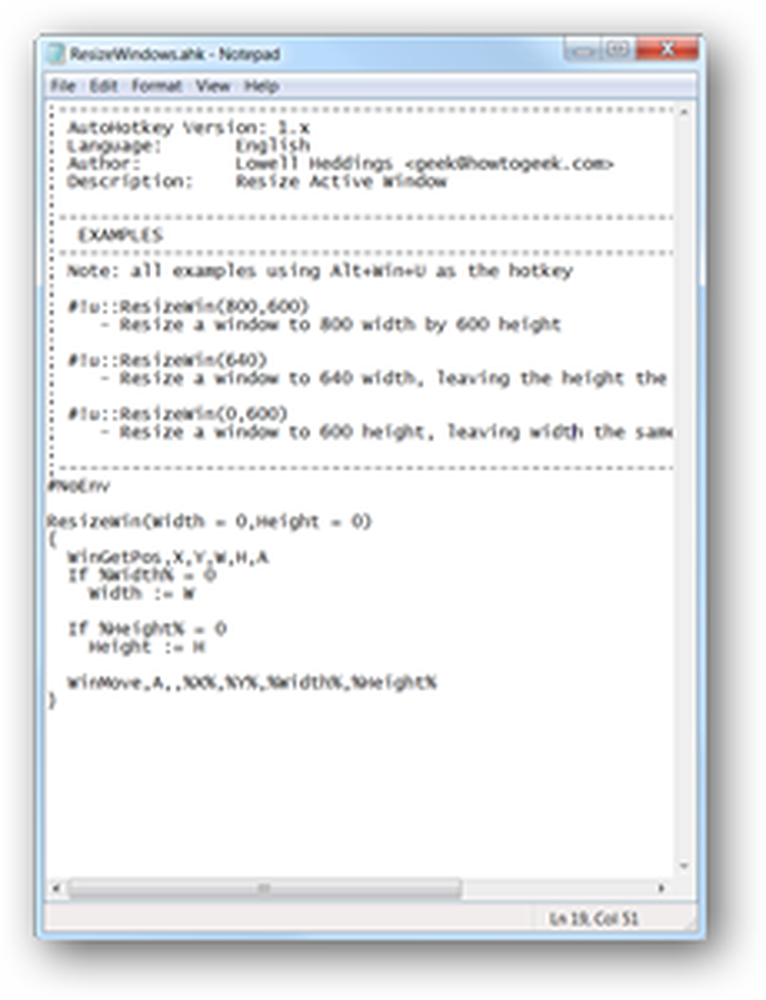
Taip pat galite palikti aukščio parametrą, kai skambinate funkcijai, kad pakeistumėte tik lango plotį, bet ne aukštį. Tai tikriausiai yra mažiau naudinga, bet sužinojau, kad jis gerai veikia, kai turite labai didelį ekraną ir norite keisti langų skaičių, kad tilptų šalia ekrano.
Pavyzdžiui, ši eilutė priskirtų „Win + Alt + U“ spartųjį klavišą, kad pakeistų lango dydį iki 640 pikselių ir palikite aukštį tokį patį:
#! u :: ResizeWin (640)
Pakeiskite lango dydį į konkretų aukštį
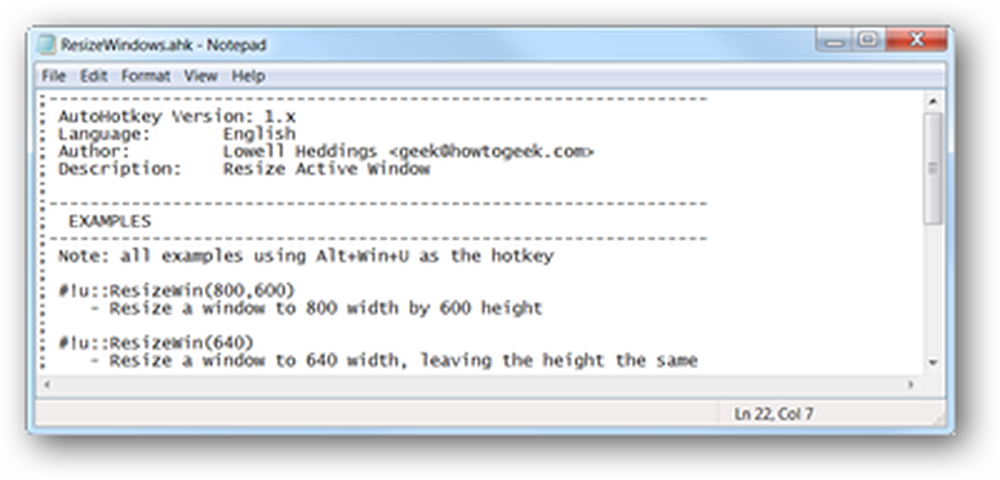
Norėdami pakeisti lango dydį į tam tikrą aukštį, paliekant tą patį plotį, tiesiog eikite į 0 kaip aukščio parametrą. Pvz., Norėdami pakeisti dabartinio lango dydį iki 400 pikselių, kai paspausite Win + Alt + U, naudosite šią eilutę:
#! u :: ResizeWin (0,400)
Tai naudinga funkcija, kurią galite patekti į savo „AutoHotkey“ scenarijų, net jei to nereikia dabar, tikriausiai naudinga išsaugoti vėliau. Taip pat turime atsisiunčiamą scenarijų, kurį galite naudoti čia:
Atsisiųskite „ResizeWindows AutoHotkey“ scenarijų iš howtogeek.com



